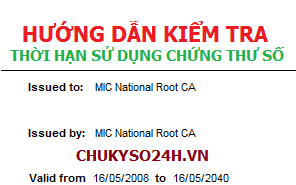
I - KIỂM TRA THỜI HẠN CHỨNG THƯ SỐ TRÊN USB TOKEN
1. Kiểm tra thông qua trình duyệt Internet Explorer
Cách này hiệu quả ngay cả khi người dùng không nhớ mã pin của USB Token.
- Người sử dụng (NSD) cài đặt đầy đủ phần mềm quản lý chứng thư số Token manager (Thông thường được tích hợp ngay vào USB Token, NSD mở My Computer => Mở phân vùng chứa bộ cài Token Manager rồi mở tệp tin cài đặt => Next, Install đến hết)
- Mở trình duyệt web Internet Explorer
- Vào menu Tool => Internet Options (Nếu thanh menu bị ẩn thì ấn nút Alt trên bàn phím hoặc click chuột phải vào 1 vùng trống trên thanh tiêu đề => Menu bar)
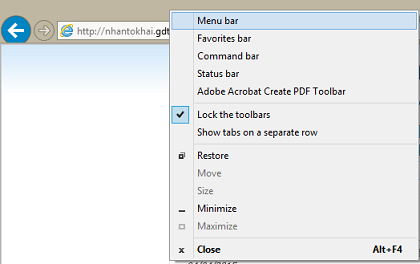
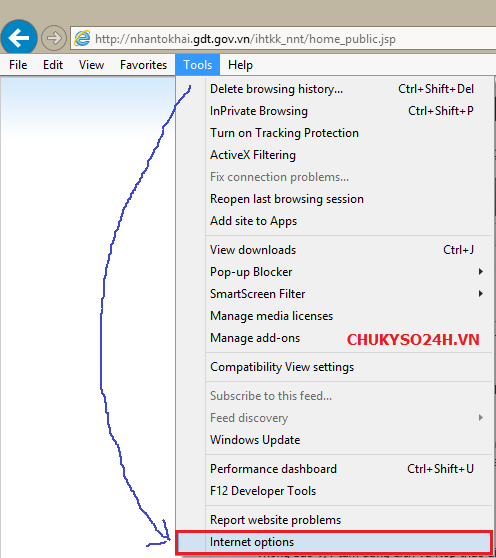
Ngoài ra NSD có thể mở Internet Options bằng cách ấn tổ hợp phím Windows + R => gõ vào dòng lệnh inetcpl.cpl rồi Enter
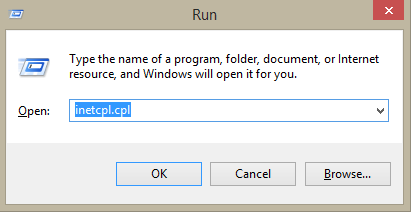
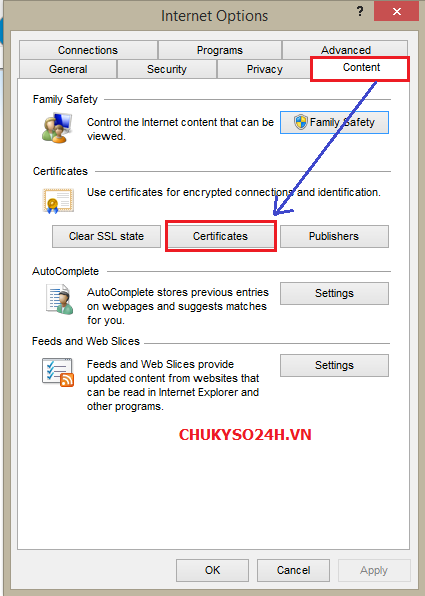
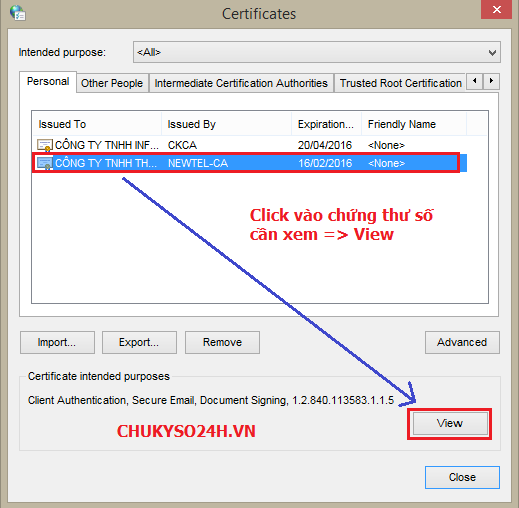
- Cửa sổ thông tin chứng thư số sẽ hiện ra, NSD có thể kiểm tra các thông tin như thời hạn chứng thư số, tổ chức cấp, đơn vị được cấp...
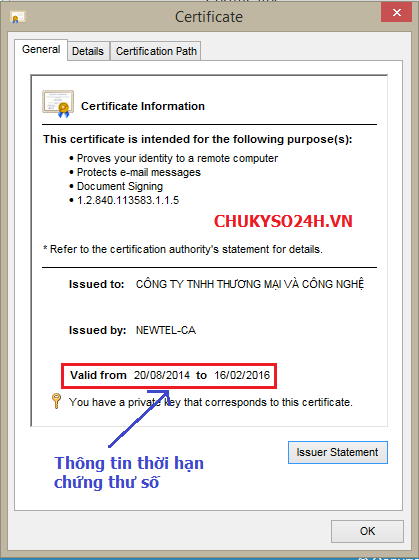
2. Kiểm tra trên Token Manager
- Người sử dụng click đúp vào biểu tượng Token Manager có trên desktop, trong bài viết này chúng tôi lấy ví dụ Token Manager của nhà cung cấp NewCa
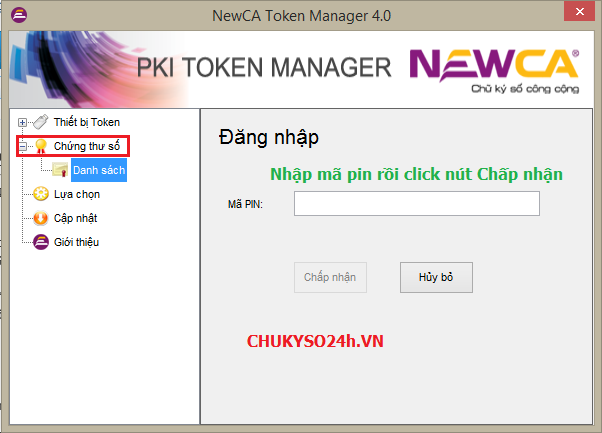
Chọn chứng thư số rồi click nút Xem bên dưới
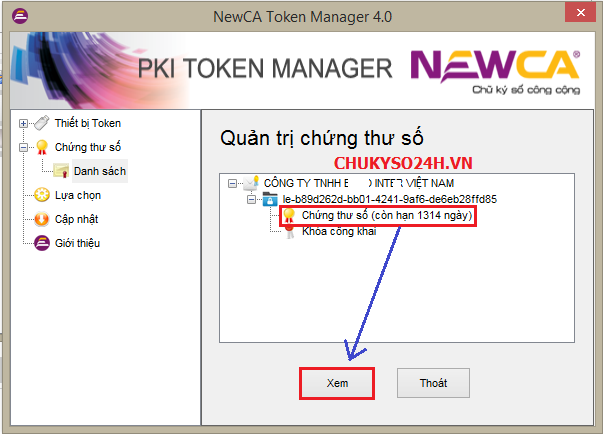
II - KIỂM TRA THỜI HẠN CHỨNG THƯ SỐ TRÊN TỜ KHAI ĐÃ ĐƯỢC KÝ ĐIỆN TỬ
1. Kiểm tra trên tờ khai XML
Trước tiên NSD cần phải download và cài đặt ứng dụng hỗ trợ đọc tờ khai XML iTax Viewer mới nhất tại đây
- Mở tờ khai XML ra => click vào chữ ký điện tử ở cuối tờ khai => Xem chứng thư số
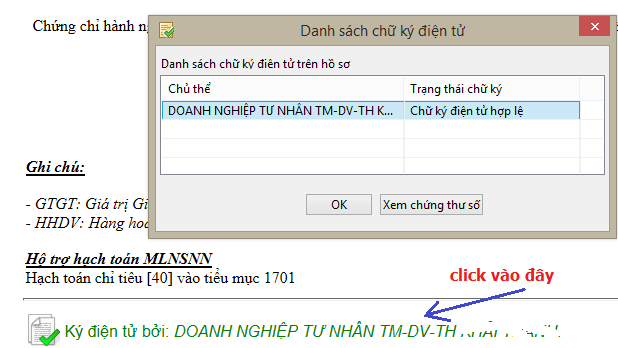
2. Kiểm tra trên tờ khai PDF
III - GIẢI THÍCH LÝ DO THỜI HẠN CHỨNG THƯ SỐ TRÊN USB TOKEN VÀ TRÊN HỢP ĐỒNG CUNG CẤP CHỨNG THƯ SỐ KHÔNG KHỚP NHAU
IV - KIỂM TRA THÔNG TIN CHỨNG THƯ SỐ CỦA WEBSITE



